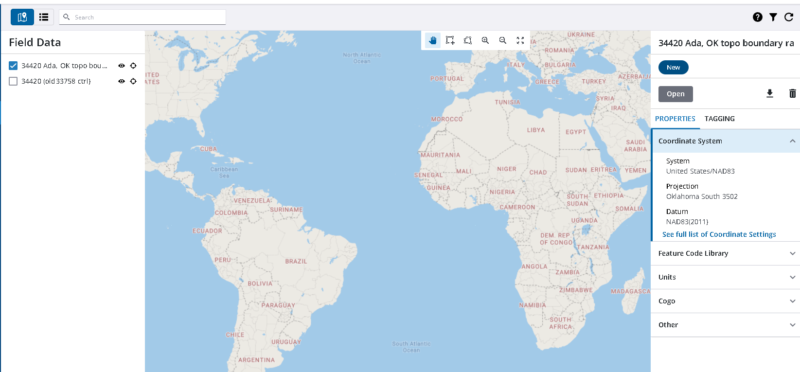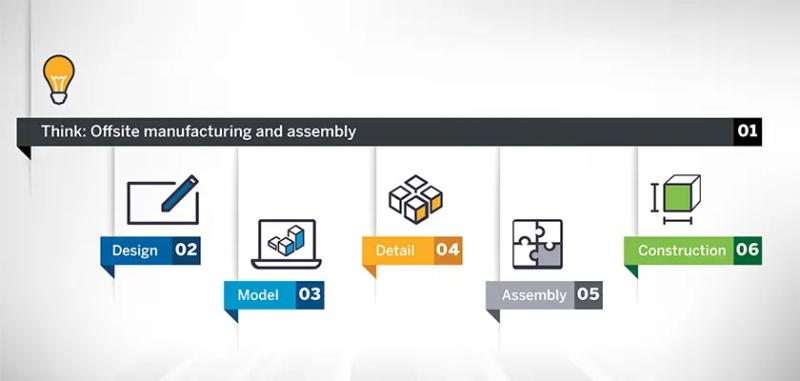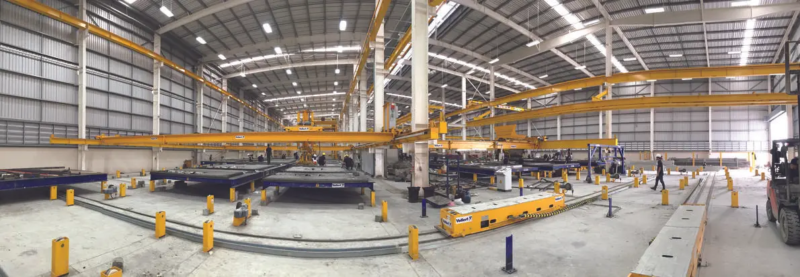Mặc dù năm 2022 chỉ mới bắt đầu, SketchUp đem đến các cập nhật hoàn toàn mới và mạnh mẽ trong SketchUp 2022 và LayOut. Trimble tiếp tục xây dựng nền tảng (sản phẩm) vững chắc để hỗ trợ tốt nhất cho mô hình thiết kế đầy cảm hứng của người dùng, khởi chạy các chương trình beta (thử nghiệm) đột phá và khám phá các kỹ thuật tạo mô hình mới trong serie Fireside Chat. Bản cập nhật mới 2022 hướng tới mục tiêu trở thành công cụ thiết kế tốt nhất và phù hợp nhất cho người dùng.
Trước khi tìm hiểu những cập nhật mới, hãy để chúng tôi giới thiệu nhân vật đại diện mới nhất, Niraj Poudel! Niraj gia nhập SketchUp vào năm 2014 và là thành viên chủ chốt trong bộ phận Trải Nghiệm Người Dùng. Niraj giúp mọi người tối ưu hóa quy trình làm việc của người dùng với SketchUp và tập trung vào giai đoạn đầu của quy trình – hay còn gọi là nền tảng vững chắc. Niraj thích hoạt động ngoài trời, chơi guitar và tìm cách để làm hài lòng gia đình của mình.
Cho dù bạn chỉ đang học SketchUp hay bạn đã quay quanh trục một hoặc hai lần, bản cập nhật SketchUp 2022 sẽ đáp ứng nhu cầu của người dùng, bao gồm các công cụ tạo mô hình mới và cải tiến mạnh mẽ, bổ sung chức năng tìm kiếm và tiết kiệm tối đa thời gian trong LayOut, ..v.v.. Những cập nhật này sẽ giúp tăng tốc và đơn giản hóa quy trình làm việc để người dùng có thể tập trung tối đa vào những việc quan trọng – nhanh chóng đưa tầm nhìn sáng tạo vào cuộc sống.
SketchUp Pro 2022 (máy tính)
Công cụ Tìm Kiếm trong SketchUp
Được giới thiệu lần đầu trong SketchUp dành cho Web, công cụ “Tìm Kiếm” hiện là một tính năng của SketchUp Pro cho phép bạn nhanh chóng tìm và sử dụng các lệnh cũng như các tiện ích mở rộng đã cài đặt. Thay vì dành thời gian quý báu – và chất xám – cố gắng tìm hoặc ghi nhớ một công cụ trong SketchUp, bạn có thể chỉ cần nhập tên hoặc truy vấn liên quan đến quy trình làm việc, chẳng hạn như ‘elevation’, ‘boolean’ hoặc ‘chamfer’ để nhanh chóng tìm thấy.
Nếu bạn chưa quen với SketchUp, điều này sẽ giúp bạn làm quen dễ dàng với giao diện người dùng và bộ công cụ, cho phép bạn tập trung vào thiết kế của mình hơn là cố gắng tìm kiếm một công cụ. Tìm kiếm theo tên hoặc công cụ trong SketchUp và các kết quả có liên quan sẽ xuất hiện.
Đối với những người dùng có kinh nghiệm hơn, điều này sẽ giúp tiết kiệm không gian màn hình để dành cho các thanh công cụ hiển thị . Ví dụ: thay vì hiển thị tất cả bảy biểu tượng trên thanh công cụ Joint Push / Pull, giờ đây bạn có thể chỉ cần tìm kiếm ‘Joint Push / Pull’ và tất cả các lệnh liên quan đến tiện ích đều xuất hiện.
SketchUp hỗ trợ nhiều ngôn ngữ khác nhau cũng như công cụ Tìm kiếm – chính xác là 12 ngôn ngữ! Và mẹo cuối cùng để bạn bắt đầu: cách tốt nhất để đưa Tìm kiếm (phím tắt mặc định: Shift + S) vào quy trình làm việc của bạn nhằm tùy chỉnh cài đặt các phím tắt.
Các công cụ mô hình hóa mới
Vào năm 2022, SketchUp giúp nâng cao quy trình làm việc bằng cách giới thiệu các công cụ hoàn toàn mới và các cập nhật đáng kể cho các công cụ. Bạn có thể xem chi tiết trong ghi chú phát hành của chúng tôi, nhưng đây là một số điểm nổi bật:
Công cụ Lasso Select
Giống như công cụ Select, công cụ Lasso Select cho phép bạn vẽ các giới hạn lựa chọn đối tượng mà không cần xoay góc nhìn. Bạn cũng có thể tạo nhiều lựa chọn trong một thao tác kéo và nhấp chuột và chọn các đối tượng nhanh hơn.
Stamp Copy
Trong trường hợp bạn bỏ lỡ (ICYMI), một bổ trợ mới cho công cụ Move (được giới thiệu vào năm 2021.1.2), Stamp cho phép tạo nhiều bản sao, ‘đóng dấu’ mỗi bản sao chỉ bằng một cú nhấp chuột. Công cụ này rất tiện dụng để phân tán các đối tượng trên một khu vực nhất định. Ví dụ: bạn có thể dễ dàng đặt các số liệu tỷ lệ hoặc các tùy chọn khác trong thiết kế cảnh quan. Công cụ này cũng hữu ích trong việc tạo nhiều bản sao dọc theo một trục, chẳng hạn như hiển thị lối đi bộ trong mô hình thiết kế đô thị.
Công cụ Tag
Hợp lý hóa tổ chức mô hình bằng cách sử dụng Tag, một công cụ mới cho phép bạn nhấp vào đối tượng hoặc chọn trước đối tượng để áp dụng thẻ. Với công cụ Thẻ, bạn có thể tổ chức mô hình bằng cách gắn thẻ các đối tượng trực tiếp trong cửa sổ mô hình hóa, nhanh chóng xóa các thẻ không mong muốn và nâng cấp sự xác thực của báo cáo bằng cách sửa đổi hàng loạt việc gắn thẻ các thành phần.
Freehand
Kể từ bây giờ, mọi việc sẽ suôn sẻ hơn nhờ sự thay đổi đáng kể của công cụ Freehand. Với các đường cong mượt mà hơn, bạn có thể tạo các đường vẽ và các đường đùn Follow Me.
Kết quả Freehand đem lại mượt mà hơn đồng thời tạo ra nhiều phân đoạn hơn. Ngay sau khi vẽ một đường cong, bạn có thể giảm dần độ phân đoạn của đường cong. SketchUp giúp bạn một tay bằng cách cung cấp hình ảnh trực quan với mỗi thay đổi. Freehand cũng hỗ trợ khóa trục để chỉ định mặt phẳng vẽ và giờ đây bạn có thể vẽ qua các mặt liền kề trên các mặt phẳng khác nhau.
Tangent Inference Lock
Sử dụng công cụ Tangent Inference Lock mới cho các công cụ Arc 2 điểm và 3 điểm, giờ đây bạn có thể nhanh chóng chỉ định và Tangent Inference Lock đường cung khỏi một cạnh hoặc đường cung hiện có. Đường cung tangent không chỉ dễ hình dung hơn mà còn cho phép bạn tạo mặt cong trong một khoảng thời gian ngắn hơn.
Công cụ Scene Search
Để tạo tài liệu trực quan hóa kiến trúc hoặc tài liệu xây dựng, người dùng có thể tạo ra rất nhiều cảnh khác nhau để hiển thị những chi tiết phức tạp đó. Điều này dẫn đến việc phải Scan các danh sách các cảnh kèm các tên được mã hóa. Rất mất thời gian? Với Scene Search, một bộ lọc tìm kiếm mới bên cạnh tab Scenes, giờ đây bạn có thể nhanh chóng xác định và chuyển đến cảnh bạn muốn.
Nhiều sửa đổi mô hình hơn
Vào năm 2021.1, chúng tôi tập trung vào việc cải thiện tính nhất quán của cách mô hình hóa hoạt động từ công cụ này sang công cụ khác, cụ thể là trên mười công cụ cốt lõi của chúng tôi. Có một số thay đổi đối với công cụ Tape Measure, Classifier, Position Texture trong bản phát hành này. Tìm hiểu cụ thể trong ghi chú phát hành của chúng tôi.
LayOut
LayOut trở thành tâm điểm chú ý vào năm 2022. Với các bản cập nhật Auto-Text và Find & Replace, LayOut giúp bạn làm việc nhanh hơn và hiệu quả hơn bao giờ hết.
Auto-Text dựa theo khung nhìn
Ngoài các nhãn hiện có kéo các thuộc tính thực thể hoặc component từ khung nhìn SketchUp trong LayOut, chúng tôi đang giới thiệu các tag văn bản tự động mới có thể được chọn từ menu Auto-Text trong phần tạo nhãn hoặc các nhãn mẫu.
Bạn có thể sử dụng tất cả các nhãn này trong phần scrapbooks hoặc với các đầu nhãn trong suốt. Điều này có nghĩa là bạn có thể kéo các nhãn Auto-Text vào từ Scrapbook, nhấn enter để kéo đầu nhãn, sau đó giá trị được liên kết với khung nhìn sẽ tự động hiển thị. Rất hữu ích!.
Các thẻ này bao gồm đầu vào tham số <SceneName>, <SceneDescription>, <Scale>, <Ratio> và <Coferences ()>.
Với nhãn Auto-Text dựa trên khung nhìn mới và được cải tiến, bạn có thể sử dụng nhiều thông tin hơn được nhúng trong các mô hình SketchUp trong khi triển khai bản vẽ, giúp cho các mẫu của bạn mạnh mẽ và hiệu quả hơn. Ví dụ: bạn có thể chọn tên hoặc phần mô tả Cảnh của mình bằng cách sử dụng thẻ Auto-Text để tự động điền tiêu đề bản vẽ. Sau đó, sử dụng thẻ <Scale> để hiển thị tỷ lệ của khung nhìn hiện tại. Nếu tỷ lệ của khung nhìn mô hình thay đổi, tỷ lệ sẽ tự động cập nhật.
Page Management Auto-Text
Việc tạo và duy trì mục lục theo cách thủ công có thể tốn thời gian và dễ xảy ra lỗi, nhưng không nhất thiết phải có các cải tiến mới trong phần quản lý block tiêu đề.
<PageCount>
Bổ sung thẻ <PageNumber> hiện có, <PageCount> hiển thị số lượng trang trong một phạm vi mà bạn có thể xác định. Với <PageCount>, người dùng có thể chỉ định trang bắt đầu (với một phạm vi cụ thể), kiểu ký tự và trang cuối cùng. Tính năng này rất hữu ích khi phát triển một bảng liệt kê hoặc mục lục ở đầu tài liệu LayOut của bạn.
<PageName()>
Với thẻ <PageName>, bạn có thể sử dụng tên của một trang không phải là trang hiện tại. Ví dụ: nếu bạn muốn hiển thị tên của một trang ở vị trí thứ ba của tài liệu, bạn sẽ nhập <PageName (3)>. Thậm chí, tên trang tự động cập nhật khi các trang được thêm, xóa hoặc sắp xếp lại, tiết kiệm rất nhiều thời gian khi phát triển và hoàn thiện mục lục của bạn.
Sequence Auto-Text
Một yêu cầu thiết thực về tính năng, Auto-Text theo Trình tự là một thẻ Văn bản tự động mới tự động tăng lên khi được sao chép. Các thẻ này được sử dụng để chú thích các bản vẽ và số liệu một cách nhanh chóng, tạo tiêu đề bản vẽ được đánh số, lời ghi chú và nhiều trường hợp sử dụng cho mục đích khác mà trước đây nó sẽ yêu cầu chỉnh sửa văn bản giữa mỗi bản sao – cả một quá trình thủ công và gian khổ. Giống như <PageNumber> Auto-Text, bạn có thể sao chép và sử dụng lại thẻ Sequence nhiều lần tùy thích.
Nhưng khoan! Nếu bạn xóa một thẻ trình tự, bạn có thể đánh số lại các hộp văn bản cho một thẻ trình tự nhất định trên toàn bộ tài liệu một cách nhanh chóng và dễ dàng bằng một lệnh duy nhất – Renumber Sequence.
Để giúp bạn bắt đầu với tất cả các tính năng Auto-Text mới trong LayOut, chúng tôi sẽ thêm hai trang mới vào scrapbook block tiêu đề của LayOut.
Find & Replace text
Có một số cách để nhanh chóng tạo và sao chép văn bản trên nhiều trang trong LayOut. Nhưng việc sửa đổi văn bản trên toàn bộ hồ sơ luôn là một vấn đề khó khăn. Bạn cần một sự tỉ mỉ, cẩn thận để kiểm tra mọi trang (và hộp văn bản) trong tài liệu của mình. Nếu bạn là một người thích hiệu quả, bạn sẽ thích Find & Replace trong LayOut! Với Find & Replace, các thay đổi đối với văn bản trong một lựa chọn, một trang hoặc một bộ hồ sơ là một quá trình nhanh hơn nhiều. Điều này không chỉ giúp tăng tốc quá trình QA mà bạn có thể cập nhật tiêu đề bản vẽ, số trang, vật liệu xây dựng được chỉ định và sửa lỗi chính tả tất cả trong một lần.
Như trong các ứng dụng khác, Tìm & Thay thế có thể được kích hoạt bằng phím tắt Ctrl / Command + F và từ menu Văn bản trong LayOut.
Zoom Selection
Loại bỏ độ trễ thu phóng bằng lệnh Zoom Selection mới được thông qua từ SketchUp. Khi các trang LayOut có nhiều chi tiết và phức tạp, chúng có thể trở nên cồng kềnh để điều hướng bằng chức năng cuộn để thu phóng. Bây giờ, bạn có thể chuyển đến mức Zoom mong muốn của mình trong một lựa chọn nhất định trong LayOut, giảm khả năng bị trễ không mong muốn khi phóng to (hoặc thu nhỏ, nếu bạn phóng to quá!). Vì vậy, hãy tiếp tục zoom thôi!
Cải tiến hiệu suất và chất lượng
Hỗ trợ M1 cho SketchUp trên Mac
Hiện chúng tôi đang cung cấp bản cài đặt cho phép SketchUp Pro chạy ‘nguyên bản’ trên các thiết bị Mac với nền tảng phần cứng M1 (được giới thiệu vào cuối năm 2020).
Bản cài đặt 2022 cũng hỗ trợ cài đặt và hoạt động của SketchUp trên các thiết bị Mac có bộ xử lý Intel. Điều này có nghĩa là tất cả những người dùng Apple không cần xác định chipset nào cho máy Mac để cài đặt SketchUp Pro.
API
Tạo một lượng lớn hình học thậm chí còn nhanh hơn bằng cách sử dụng API Ruby với giao diện API Entities Builder mới. Đối với những người dùng tạo ra một lượng lớn hình học (hơn 1000 thực thể), bạn sẽ nhận thấy một quá trình nhanh hơn nhiều.
Sử dụng mã trình import .obj hiện có trong hình trên, đối tượng tháp với 22.000 mặt phẳng được import trong 389 giây hoặc khoảng sáu phút rưỡi. Với giao diện API Entities Builder mới, tháp tương tự sẽ nhập trong vòng chưa đầy chín giây. Rất là ấn tượng.
Các cải tiến chất lượng đáng chú ý khác bao gồm Explode Performance, camera clipping, and section planes.
Về các thông số cụ thể về bản phát hành năm 2022, hãy xem ghi chú phát hành đầy đủ của chúng tôi. Như mọi khi, cảm ơn bạn đã chọn SketchUp và chúng tôi sẽ hẹn gặp bạn trên diễn đàn. Chúc mừng năm 2022!
Liên hệ
Ms. Quyên: 034.659.7431
Email: quyen.do@konia-group.com.


 English
English